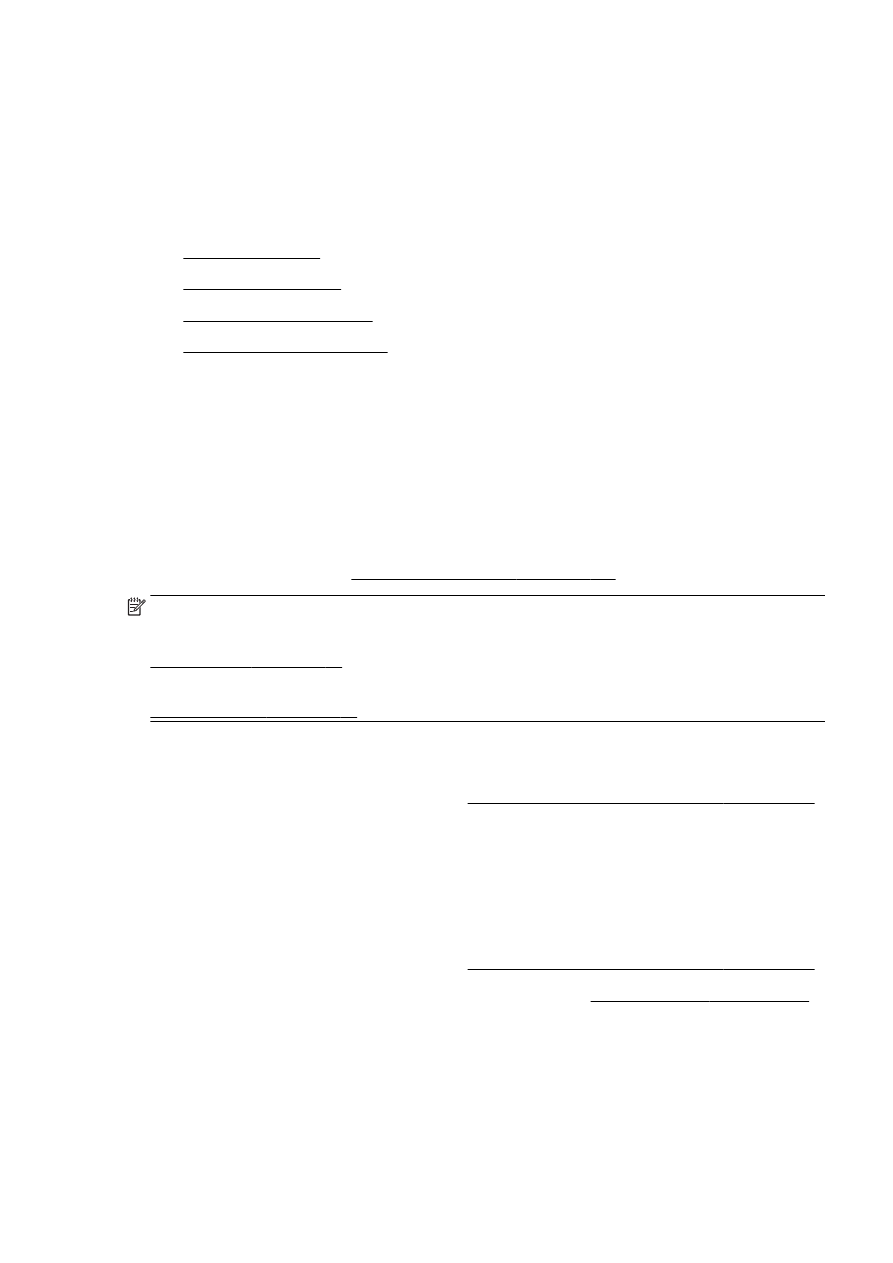
Čištění tiskové hlavy
●
Zarovnání tiskové hlavy
●
Kalibrace řádkového posuvu
●
Znovu instalujte tiskovou hlavu
Čištění tiskové hlavy
Pokud je výtisk pruhovaný nebo má nesprávné nebo vynechané barvy, může být nutné tiskovou
hlavu vyčistit.
Čištění má dvě fáze. Každá fáze trvá asi dvě minuty, spotřebuje jeden list papíru a zvyšující se
množství inkoustu. Po každé fázi zkontrolujte kvalitu vytištěné stránky. Další fázi čištění byste měli
spustit, pouze pokud je kvalita tisku nízká.
Pokud je kvalita tisku stále nízká i po provedení obou fází čištění, zkuste zarovnání tiskárny. Pokud
problémy s kvalitou tisku přetrvávají i po vyčištění a zarovnání, obraťte se na podporu HP. Další
informace naleznete v tématu Podpora společnosti HP na stránce 122.
POZNÁMKA: Při čištění se spotřebovává inkoust, a proto tiskovou hlavu čistěte, jen pokud je to
nutné. Proces čištění trvá několik minut. Během této procedury se mohou generovat zvuky. Než
začnete s čištěním tiskové hlavy, vložte do zásobníku papír. Další informace naleznete v tématu
Vložení papíru na stránce 24.
Nesprávné vypnutí tiskárny může vést k potížím s kvalitou tisku. Další informace naleznete v tématu
Vypněte tiskárnu na stránce 39.
Čištění tiskové hlavy z ovládacího panelu
1.
Vložte do hlavního vstupního zásobníku nepoužitý obyčejný bílý papír formátu A4, Letter nebo
Legal. Další informace naleznete v tématu Vkládání papíru standardního formátu na stránce 24.
2.
Dotkněte se prstem displeje ovládacího panelu, posuňte jím po obrazovce a vyberte možnost
Nastavení.
3.
Stiskněte Nástroje a poté Vyčistit tiskovou hlavu.
Postup čištění tiskové hlavy pomocí panelu nástrojů (Windows)
1.
Vložte do hlavního vstupního zásobníku nepoužitý obyčejný bílý papír formátu A4, Letter nebo
Legal. Další informace naleznete v tématu Vkládání papíru standardního formátu na stránce 24.
2.
Spusťte nástroj Toolbox. Další informace naleznete v tématu Otevření nástroje na stránce 116.
3.
Na kartě Služby zařízení klepněte na ikonu vlevo od možnosti Vyčistit tiskové hlavy.
4.
Postupujte podle pokynů na obrazovce.
CSWW
Údržba tiskové hlavy 155
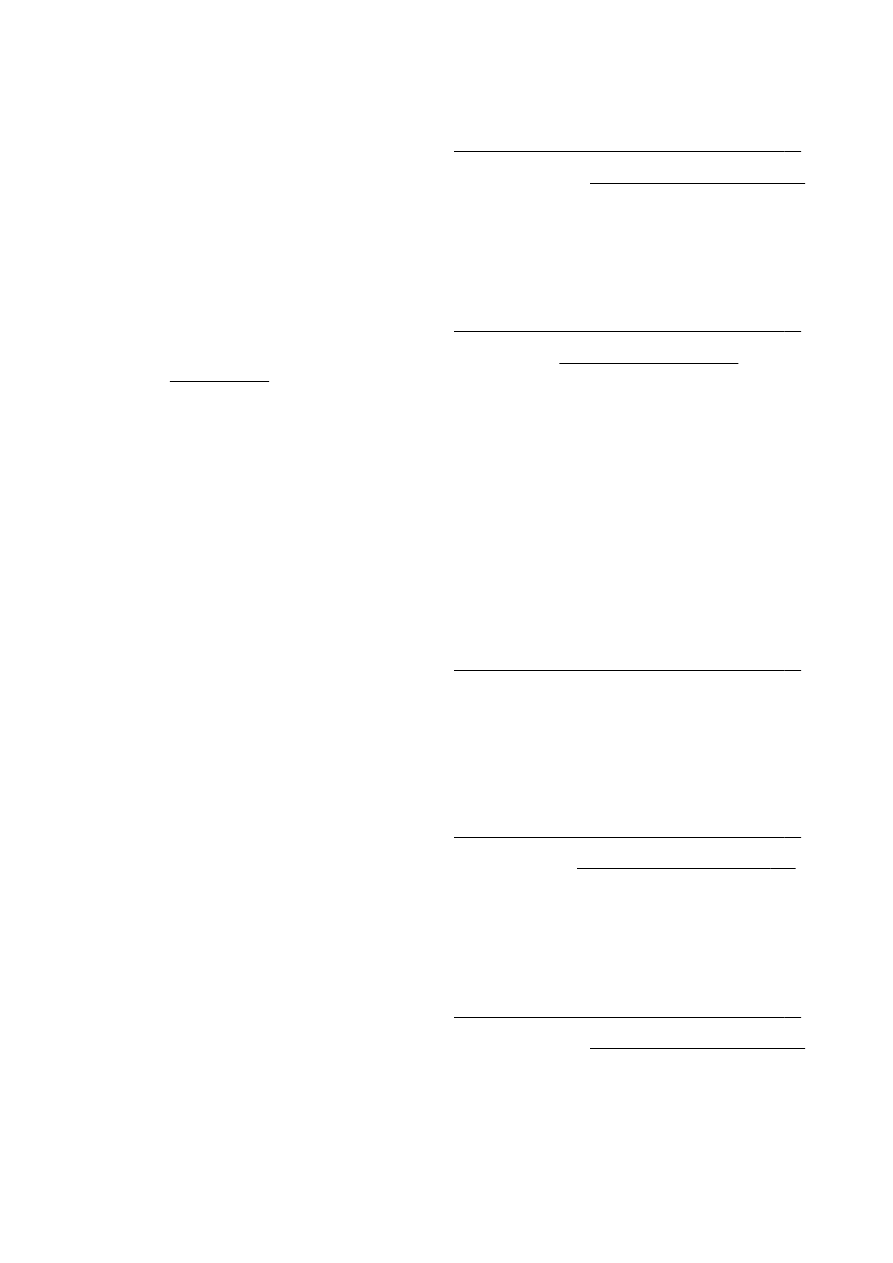
Postup čištění tiskové hlavy pomocí nástroje HP Utility (OS X)
1.
Vložte do hlavního vstupního zásobníku nepoužitý obyčejný bílý papír formátu A4, Letter nebo
Legal. Další informace naleznete v tématu Vkládání papíru standardního formátu na stránce 24.
2.
Otevřete nástroj HP Utility. Další informace naleznete v tématu HP Utility (OS X) na stránce 117.
3.
V části Informace a podpora klepněte na možnost Vyčistit tiskové hlavy.
4.
Klepněte na tlačítko Vyčistit a postupujte podle pokynů na obrazovce.
Čištění tiskové hlavy z integrovaného webového serveru (EWS)
1.
Vložte do hlavního vstupního zásobníku nepoužitý obyčejný bílý papír formátu A4, Letter nebo
Legal. Další informace naleznete v tématu Vkládání papíru standardního formátu na stránce 24.
2.
Otevřete server EWS. Další informace naleznete v tématu Integrovaný webový server
na stránce 118.
3.
Klepněte na kartu Nástroje a poté klepněte na možnost Sada nástrojů kvality tisku v části
Nástroje.
4.
Klepněte na možnost Vyčistit tiskovou hlavu a postupujte podle pokynů na obrazovce.